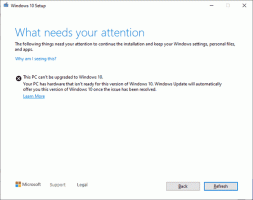Windows 10'da Program İçeriğini Kaldırma Menüsü Ekle
Windows 10'da bir programı kaldırmak için Ayarlar uygulamasını veya klasik Kontrol paneli uygulamasını kullanabilirsiniz. Zaman kazanmak için, uygulamayı Masaüstü bağlam menüsüne entegre etmek ve ona anında erişmek isteyebilirsiniz. İşte nasıl.
Reklamcılık
Windows 10'da bir uygulamayı kaldırmak için şunları kullanabilirsiniz: Ayarlar.
- Uygulamalar - Uygulamalar ve özellikler'e gidin.
- Listeden kaldırmak istediğiniz uygulamayı bulun ve seçin.
- Kaldır düğmesi, uygulama adının altında görünecektir. Uygulamayı kaldırmak için üzerine tıklayın.

Program kaldır öğesini Masaüstü bağlam menüsüne nasıl ekleyeceğiniz aşağıda açıklanmıştır.

Windows 10'da Program Kaldır bağlam menüsü eklemek için, aşağıdakileri yapın.
Aşağıda listelenen Registry tweak'i uygulayın. İçeriğini Not Defteri'ne yapıştırın ve *.reg dosyası olarak kaydedin.
Windows Kayıt Defteri Düzenleyicisi Sürüm 5.00 [HKEY_CLASSES_ROOT\DesktopBackground\Shell\Windows. Programları Ekle Kaldır] "CanonicalName"="{4E2C075C-1CC1-4E0C-BF69-D0317B8F9539}" "CommandStateHandler"="{E410F8AE-00A1-4A1B-8247-924705718354}" "CommandStateSync"="" "Açıklama"="@shell32.dll,-31328" "FolderHandler"="{0AC0837C-BBF8-452A-850D-79D08E667CA7}" "Simge"="shell32.dll,-271" "MUIVerb"="@shell32.dll,-31327" "VerbHandler"="{a2e6d9cc-f866-40b6-a4b2-ee9e1004bdfc}" "VerbName"="AddRemovePrograms" [HKEY_CLASSES_ROOT\DesktopBackground\Shell\Windows. AddRemovePrograms\komut] "DelegateExecute"="{E410F8AE-00A1-4A1B-8247-924705718354}"

Not Defteri'nde Ctrl + S tuşlarına basın veya Dosya menüsünden Dosya - Kaydet öğesini yürütün. Bu, Kaydet iletişim kutusunu açacaktır. Buraya, tırnak işaretleri de dahil olmak üzere "bir program kaldırma bağlamı menu.reg" adını yazın veya kopyalayıp yapıştırın.

Dosyanın *.reg.txt değil "*.reg" uzantısını alacağından emin olmak için çift tırnak önemlidir. Dosyayı istediğiniz yere kaydedebilir, örneğin Masaüstü klasörünüze koyabilirsiniz.
Oluşturduğunuz dosyaya çift tıklayın, içe aktarma işlemini onaylayın ve işlemi tamamlayın.

Bu ince ayarın nasıl çalıştığını anlamak için, Windows 10'da Bağlam menüsüne herhangi bir Şerit komutunun nasıl ekleneceğini açıkladığım önceki makaleme bakın. Görmek
Windows 10'da sağ tıklama menüsüne herhangi bir Şerit komutu nasıl eklenir
Kısacası, tüm Şerit komutları bu Kayıt Defteri anahtarının altında saklanır.
HKEY_LOCAL_MACHINE\SOFTWARE\Microsoft\Windows\CurrentVersion\Explorer\CommandStore\shell
İstediğiniz komutu dışa aktarabilir ve dışa aktarılan *.Reg'i dosya, klasör veya Dosya Gezgini'nde görünen herhangi bir nesnenin bağlam menüsüne eklemek için değiştirebilirsiniz.
Zaman kazanmak için, kullanıma hazır Kayıt dosyaları hazırladım. Bunları buradan indirebilirsiniz:
Kayıt Dosyalarını İndirin
Alternatif olarak, Context Menu Tuner'ı kullanabilirsiniz. Bağlam menüsüne herhangi bir Şerit komutunu kolayca eklemenizi sağlar.
Kullanılabilir komutlar listesinden "Bir programı kaldır veya değiştir"i seçin, sağ taraftaki "Masaüstü"nü seçin ve "Ekle" düğmesini tıklayın (yukarıdaki ekran görüntüsüne bakın). Uygulamayı buradan edinebilirsiniz:
Bağlam Menüsü Ayarlayıcısını İndirin
Bu kadar.